几何画板是一个通用的数学、物理教学环境,提供丰富而方便的创造功能使用户可以随心所欲地编写出自己需要的教学课件。软件提供充分的手段帮助用户实现其教学思想,可以说几何画板是......
2021-09-28 172 几何画板功能
几何画板的几何绘图功能让其它几何绘图工具望尘莫及,它可以完全取代数学中的三角尺和圆规。下面我们就来看一看怎样用几何画板画三角形的内切圆。
具体操作如下:
1.选择“线段直尺工具”,构造出一个三角形ABC。
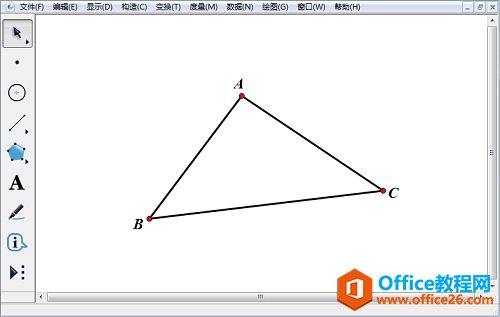
2.构造角平分线。依次选择点A、B、C,选择“构造”—“角平分线”命令,做出角ABC的角平分线。相同的方法作出角BAC的角平分线,注意选取点的顺序。点击两个角平分线的交点,命名为D。
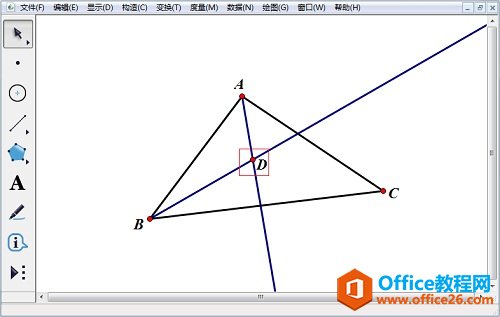
3.构造垂线。选择点D、线段AB,选择“构造”—“垂线”命令。这条垂线与线段AB相交于点E。
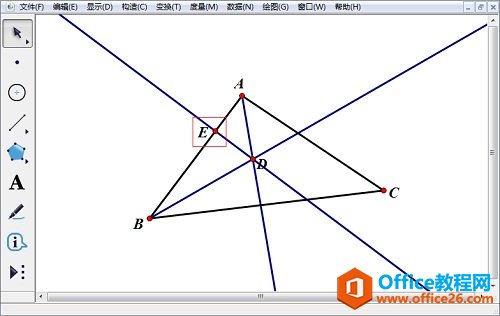
4.绘制三角形内切圆。选中点D和点E,选择“构造”—“圆心和圆上的点”命令作圆,得到三角形内切圆。选中角ABC的角平分线、角BAC的角平分线和线段AB的垂线并执行隐藏操作,得到如下图所示图形。
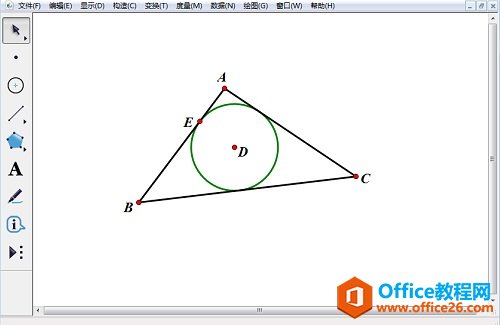
以上方法介绍了在几何画板中怎样用几何绘图的方法绘制三角形的内切圆,主要是利用了三角形角平分线的性质。
标签: 几何画板画三角形内切圆
相关文章

几何画板是一个通用的数学、物理教学环境,提供丰富而方便的创造功能使用户可以随心所欲地编写出自己需要的教学课件。软件提供充分的手段帮助用户实现其教学思想,可以说几何画板是......
2021-09-28 172 几何画板功能

几何画板界面及特色体现几何画板特色主要体现在以下几个方面:一、便捷的交流工具由于每个画板都可以被用户按自己的意图修改并保存起来,它特别适合用来进行几何交流、研究和讨论......
2021-09-28 52 几何画板特色

几何是一门富有创造性的知识工具,可以发现对象之间有趣的关系。几何画板为您提供丰富的几何对象和使用方法,您不仅可以创建这些对象,并且建立之间的联系以及确定其属性。以下内容......
2021-09-28 273 几何画板对象元素